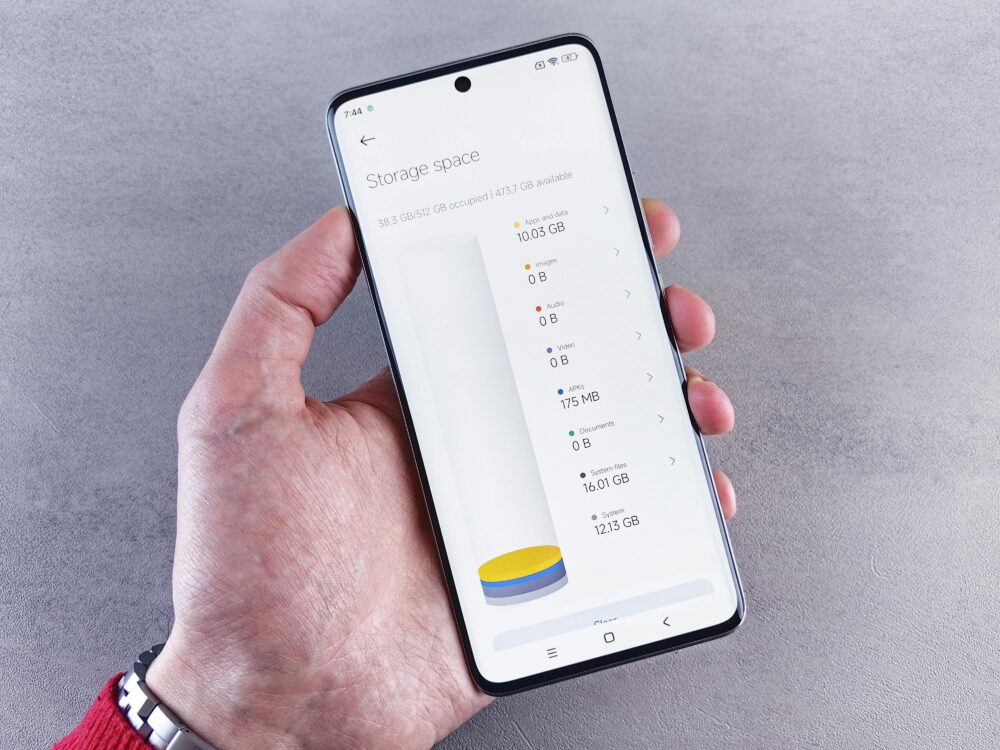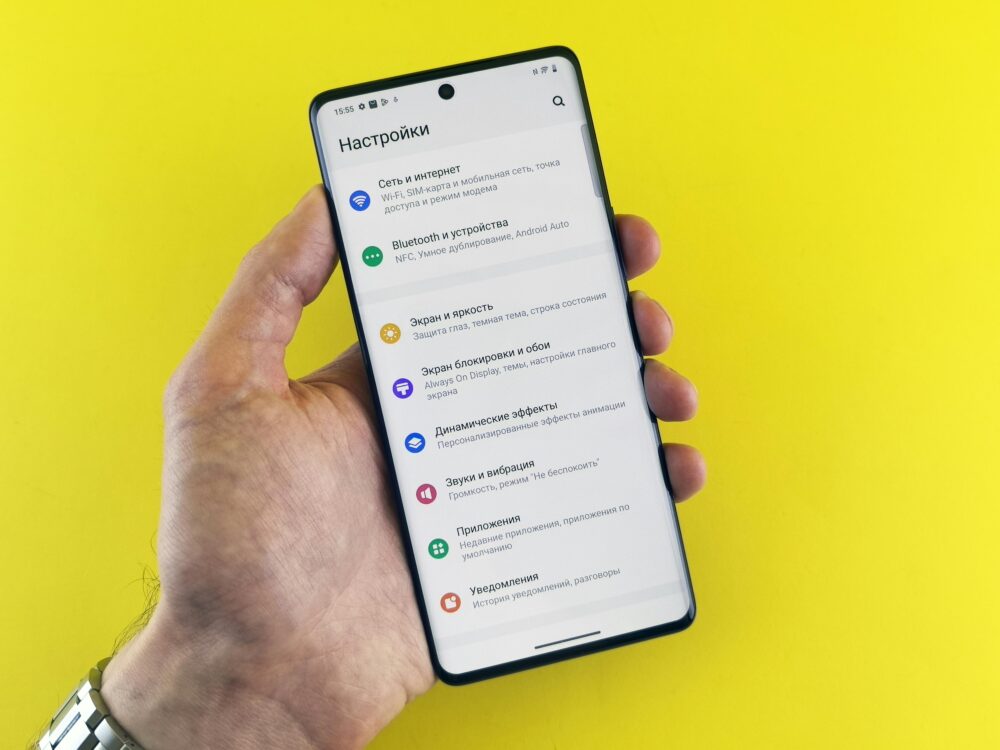手機交付檔案樹狀:素材管理、專案與輸出的一站式實務指南

你是否也在手機裡迷失在零散的檔案與版本中,無法快速找到你要的素材與輸出成果。手機交付檔案樹狀並非一個抽象概念,而是一套實用的結構,讓素材、專案與輸出彼此連結,形成清晰的樹狀圖。透過這個方法,整理時間大幅縮短,錯誤也跟著減少。
在這個框架裡,素材管理是基礎,確保每個檔案都有清楚的命名與版本紀錄。接著是專案的歸屬與分組,避免不同任務混在一起。最後才落到輸出,按用途與交付需求產出一致的檔案版本。當三者有良好對接,整個工作流程就能穩定且高效。
本文將帶你一步步建立有效的樹狀架構,提供實用的檔案分類、命名規則與檔案追蹤清單。你會學到如何從手機快速存取、版本控管到最終輸出,一次搞懂、一次落地,長久維持高效的工作節奏。這套方法適用於各種創作工作流,讓你在忙碌的日常中也能保持整潔與可控。
手機交付檔案樹狀:素材管理、專案與輸出的一站式實務指南
在忙碌的內容創作流程中,檔案的散亂往往成為阻礙。這一節將聚焦兩個核心議題:如何設計樹狀結構的層級,以及為什麼在手機交付時樹狀結構比平面檔案更有優勢。透過清晰的層級與實作示例,讓你在手機上也能快速定位素材、專案與輸出版本,提升工作效率與可追蹤性。
樹狀結構的層級設計
樹狀結構的設計核心在於從根目錄出發,清晰劃分三大層級:素材基層、專案中層與輸出頂層。根目錄放置「素材、專案與輸出」的總入口,分別以三個子資料夾承載不同角色的內容。基層素材放在底部資料夾,如照片、設計檔與參考資源,並以版本號與關鍵字命名來標示狀態。中層是專案區,根據客戶、日期或專案階段建立分支,例如「客戶A/2025-05-專案名」或「專案X/草稿、初版、定稿」等。頂層則集中輸出與交付,按照用途與合作方需求設定最終版本,例如「輸出/客戶A/最終版」或「輸出/內部審核/版本2」等。實際手機範例:根目錄下設「素材、專案、輸出」三大資料夾,素材裡再細分「原始檔、變更檔、參考」;專案裡有「客戶A/2025-03-專案名、客戶B/2025-04-專案名」;輸出裡標示「客戶A/最終版、內部審核版」。這樣的層級設計能讓你用手機快速識別檔案來源、版本與用途。若需要視覺化驗證,可以用簡單的樹狀圖來呈現各層級之關係,像這樣的圖示有助於快速理解整體結構。參考資源也可看看如何用樹狀圖呈現資料層級,例如在節點與場景的樹狀結構概念上取得啟發的文獻與案例。
- 相關參考與靈感:怎麼在十分鐘內創造一個好看的樹狀圖
- 其他關於樹狀結構設計的觀察與實作文章,也可提供你在規劃時的思路
為什麼選擇樹狀而非平面檔案?
樹狀結構在手機交付中的最大優勢,是「快速存取與版本控管」。當所有檔案都根據清晰的層級分布,使用者不必在眾多檔案中翻找。你可以瞬間定位到某個專案的最新版本,或是某個素材的原始檔與變更檔,避免重複下載與覆蓋。與平面檔案相比,樹狀提供更好的可擴展性,當專案增多時,只需在中層新增分支,不打亂既有結構。這也讓團隊協作更順暢,因為版本控制可以在每個層級清晰追蹤,誰在何時對哪個檔案做了修改,易於審核與交付。
在實務層面,樹狀結構能有效降低混亂風險。設計師在交付專案時,若使用樹狀收納,便能避免「相同檔案被多個版本混用」的情況,避免因為命名相似而混淆。若遇到客戶需要回溯先前版本,樹狀架構也能快速定位到特定階段的檔案集,節省大量時間。若要從整體流程提升效率,樹狀結構是「檔案組織最佳化」的一個直接方法。以下是參考資源,提供不同角度的樹狀設計與實作案例,供你在規劃時選用合適的策略。
- 檔案組織與樹狀結構的實務案例與觀點,可作為設計參考
資源連結:
透過這些資源,你可以更清楚地理解樹狀結構在不同情境下的應用,並將其落實在手機交付的日常工作流程中。若你正考慮把現有平面檔案轉換成樹狀結構,先從最常用的專案開始,逐步擴展資料夾層級與命名規則,讓整個工作流自然過渡。
如何管理素材檔案在樹狀中
在手機上建立並維護一個清晰的樹狀結構,是素材管理的核心。透過清楚的層級與一致的命名規則,你可以快速定位到原始檔、變更檔與最終輸出版本,減少尋找與混淆的時間。以下兩個小節,分別聚焦素材的具體管理步驟與避免混亂的實用做法,讓你在忙碌的工作流中也能穩定地落地。
素材收集與分類步驟
建立高效的素材基層,從多個來源下載並立即分類,是樹狀結構的起點。可參考以下步驟,直接在手機操作就能完成。
- 從來源下載檔案:選擇可靠來源,如雲端儲存或工作郵件附件,直接存到根目錄下的「素材」資料夾,以避免二次轉檔造成品質損失。
- 分類到資料夾:在「素材」根目錄下建立子資料夾,如「照片/專案A」或「影片/原始檔」,利用拖放或批量移動快速成型。適用的免費 App 如 Files by Google、Cx File Explorer,它們支援直觀的樹狀分類。
- 標記元數據:給每個檔案加入日期、專案與關鍵字,如「專案A_2025_原始」。可以在 iOS 用 Shortcuts 自動化標記,Android 用 Solid Explorer 設定自訂屬性。這樣搜尋與連結到專案層就更直接。
實作時可搭配實用範例與視覺化驗證,讓整個流程更直觀。若需要參考,Google Files App 的使用指南提供清晰的操作重點,能幫你更有效管理儲存空間與檔案結構。
參考資源:Google Files App 使用指南
(配圖說明:手機檔案樹狀結構示意,顯示素材、專案、輸出三大層級的分支圖。 Photo by PhotoCredit)
避免素材混亂的實用提示
素材混亂最常見於重複檔案與連結遺失。這些問題會破壞樹狀結構的穩定性,影響後續工作。以下策略能快速降低風險,並把版本控制落在素材層。
- 避免重複檔案:從多來源下載時,出現同名檔案的機會很高。使用 App 內建的重複掃描工具,並給檔案制定清晰的命名規則,如「檔案名_v1」與「檔案名_v2」的版本記錄。
- 避免連結遺失:移動或跨裝置時,專案層應指向穩定的素材來源。可考慮在樹狀中固定素材位置,必要時使用符號連結工具,確保專案層始終指向正確的路徑。
- 版本控制在素材層的應用:建立「變更檔」子資料夾,每次修改都新增一個版本並註記原因,例如「v2_顏色調整」。此做法比複雜系統更易於手機操作,也方便日後回溯。
- 定期審核與清理:每週檢視樹狀分支,刪除不再需要的檔案,保持結構清爽。就像修剪樹葉,讓樹幹更加穩固。
如果想進一步了解手機檔案版本管理的實務做法,可以參考這篇文章,提供多種工具與策略的實用建議。
外部連結:手機檔案版本管理的實務技巧
透過這些做法,你的素材將成為樹狀架構的穩固根基,為日後的專案與輸出打下良好基礎。
配圖說明:整理中的手機檔案夾,顯示清晰的命名與分層。 Photo by ImageAuthor
手機交付檔案樹狀:素材管理、專案與輸出的一站式實務指南
在手機上建立清晰的樹狀結構,是確保素材、專案與輸出彼此連結的關鍵。透過層級化的目錄與一致的命名規範,即使在小螢幕上也能快速定位、檢索與交付。以下兩個小節,分別聚焦建立專案資料夾的設定與追蹤專案變更的工具,幫你把日常工作從混亂變為可控。
專案資料夾的設定指南
建立穩固的根目錄,讓後續的素材、專案與輸出深度耦合。根目錄下設三大子資料夾:素材、專案與輸出。素材用來存放原始檔與變更檔,專案用來歸屬與分組,輸出則放置最終版本與交付件。關鍵在於層級的穩定性與命名的一致性。
- 根目錄設置:在手機檔案管理器中建立一個「素材、專案、輸出」三大入口,保持清晰可辨的視覺結構。
- 素材層級:在「素材」底下再細分為「原始檔、變更檔、參考」等子資料夾,並以版本號與關鍵字命名,如
專案A_2025-05_原始、專案A_2025-05_v2_顏色調整。 - 專案層級:依客戶與時間建立分支,如
客戶A/2025-05-專案名,或以階段劃分草稿、初版、定稿,方便追蹤與回溯。 - 輸出層級:按用途與交付對象整理,譬如
輸出/客戶A/最終版、輸出/內部審核/版本2,讓交付需求一眼就看清。
實務上,若要讓樹狀設計更 visually 清晰,可以搭配視覺化樹狀圖來驗證層級與連結性。這樣的結構有助於快速定位檔案來源、版本與用途,特別是在多人協作時,避免資料混亂與版本扯動。參考資源也提供不同角度的實作思路,例如樹狀結構在資料層級呈現與專案管理的案例研究,能幫你在規劃階段就抓住核心要點。你也可以透過雲端硬碟進行同步,確保不同裝置與使用者間仍然指向同一個路徑與版本。
- 參考與啟發資源:
- 如何把樹狀結構用於專案管理的文章與範例,提供不同情境的設計思路
- 樹狀結構在程式與資料組織中的實作案例,適用於跨平台工作流
此外,若你希望快速檢視實際案例,可以參考以下資源的實作內容,這些資料對設計初期的架構規劃特別有幫助。
透過這些資源,你可以把樹狀結構落實於手機交付的日常工作。若要把現有平面檔案轉換成樹狀結構,建議先從最常用的專案開始,逐步擴展資料夾層級與命名規則,讓整個流程自然過渡。
追蹤專案變更的工具
在手機上記錄與追蹤變更,需要選擇簡單好用的工具,並確保資料安全與易於協作。這一節推薦幾個手機友好的方案,說明如何有效記錄變更、並保持可追溯性。
- 推薦工具與要點:使用 Google Drive 或 Notion 等雲端工具,因為它們的手機介面友好、支援檔案版本與協作。
- 設置與操作要點:為每個專案建立獨立的工作區或頁面,在每次修改時記錄簡短變更摘要,附上時間戳與版本號。
- 安全與存取控管:啟用兩步驟驗證,設定分享權限僅限必要人員,避免未授權更動。
- 易用性設計:選用清晰的命名與標籤,如
專案名_vX_修改要點,讓搜尋更高效,審核更快速。
實作上,先在雲端建立專案模板,包含欄位示例與標籤規則,之後每次變更皆在同一模板下記錄。這能讓團隊成員快速理解變更內容與影響範圍,提升協作效率。若你想要更具體的操作步驟,可以參考 Google Drive 的常見用法與 Notion 的專案管理模板。
在手機層面,確保資料的連結性與安全性,是整個樹狀實作的核心。透過清晰的階層與穩定的雲端同步,你可以在任何時間、任何裝置快速取得最新版本與審核紀錄。若需要更直觀的驗證,亦可用簡單的樹狀圖表示專案與版本的連結關係,讓整個流程透明可控。
- 參考與靈感資源:
- 專案管理與樹狀結構的實務案例與觀點,提供規劃時的思路
- Android 與 IDE 整合的樹狀結構實作,對手機工作流也有啟示
此外,為了方便你快速落地,以下提供一個簡易的範例命名規範,供你直接套用或微調:
- 專案資料夾命名示例:
客戶A/2025-05-專案名/草稿、客戶B/2025-04-專案名/定稿 - 素材檔案命名示例:
專案A_原始_20250501.jpg、專案A_v2_顏色調整.psd - 輸出版本命名示例:
輸出/客戶A/最終版_v1.pdf、輸出/內部審核/版本2.mov
這些細節將幫你在手機上維持穩定的工作流與高效的交付品質。若需要,日後可再補充更多實作清單與模板,讓你快速上手。
準備輸出檔案並完成交付
在手機環境下完成輸出與交付,並不意味著要放棄結構化與可追蹤性。相反,利用清晰的格式選擇與嚴謹的交付檢查清單,可以讓最終版本穩定、可審核並且容易分發。以下兩個子節會提供具體作法,讓你在手機上就能完成從轉換到交付的全流程。
 Photo by Kampus Production
Photo by Kampus Production
輸出格式的選擇與轉換
在交付前先決定最終輸出格式,常見選項包括 PDF 與 ZIP。PDF 適用於單檔成品與可列印的交付,而 ZIP 能夠把相關檔案與版本整合成一個包,方便客戶下載與離線存取。手機上常用的轉換與壓縮工具有多種選擇,例如 PDF 轉換、圖像壓縮與多格式轉換等。若你需要將多個檔案打包成 ZIP,選擇支援批次轉換與批次壓縮的 App 會更有效率。反之,若重視可讀性與審核,PDF 檔是首選;若需要同時攜帶多個檔案與版本,ZIP 則是更實用的解決方案。
- 常見優點與缺點對照:
- PDF:穩定顯示與版面保留,易於分享與列印;缺點是單檔容量較大時不便於快速下載。
- ZIP:包含多檔與版本,下載便利性高;缺點是解壓需額外步驟,審核時需逐個檔案查看。
- 手機轉換 App 提示:選擇具備高品質轉換與檔案管理整合的工具,例如能直接轉成 PDF 的輸出功能,或一鍵打包成 ZIP 的選項。為避免版本混亂,建議同時產出「最終版 PDF」與「專案打包 ZIP」兩種形式,方便不同客戶需求。
要更有效地選擇與搭配工具,可以參考下列資源,這些指南提供常見格式的優缺點與實用操作要點:Google Files App 使用指南 與 相關的轉換工具介紹。若要深入閱讀跨平台的轉換案例,亦可參照對應的轉換指南與工具評測。
- 外部連結參考與靈感:
實務小訣竅:在輸出前先建立「最終版」與「審核版本」的命名規則,如 專案A_最終版_v1.pdf 與 專案A_內部審核_v2.zip,讓客戶與團隊都能快速辨識。若你需要更多範例與模板,亦可參考 Notion 或 Google Drive 的版本控管模板作為落地參考。
安全交付的檢查清單
交付前的檢查,決定了成品的穩定度與可追蹤性。以下清單聚焦檔案完整性、權限設定與交付追蹤三大重點,幫你在手機上快速完成準備工作,避免遺漏。
- 檔案完整性檢查:確認所有必要檔案與支援文件均在,且無損毀。檔案名稱一致、版本號清晰,避免混淆。用版本子資料夾分辨原始、變更與最終版本,確保審核時能快速定位。
- 權限設定:對於需要協作的對象,設定適當的讀取與寫入權限,確保只有授權人員能修改。啟用兩步驟驗證與限時存取,降低風險。若使用雲端儲存,建立分享連結的有效期與專案屬性標籤,便於後續管理。
- 交付追蹤:在雲端建立清晰的交付紀錄,記錄交付日期、版本、對象以及回饋。保留審核紀錄與客戶簽收證據,方便日後追溯。命名時加入時間戳與版本號,讓變更歷程一目了然。
- 測試與驗收:在交付前做最終檢查,包括檔案格式是否正確、可開啟性與顯示是否正常。必要時附上簡短的使用說明,確保客戶能順利打開與使用檔案。
- 安全與備援:確保有本地與雲端雙重備份,並設置自動同步。若檔案含敏感資訊,建議加密或使用受控分享。
為了讓流程更順暢,建議把這些檢查點放在交付模板中,並在每個專案結束時逐條勾選。需要相關參考與實作範例時,可以查看 Google Drive 的常見用法與版本控管模板,以及 Notion 的專案管理模板。
完成這兩個子節後,你的手機交付流程就具備清晰的輸出格式策略與穩固的安全交付機制。若日後要擴展,需要更細的模板、命名規則或自動化腳本,歡迎繼續增補與調整。
優化樹狀結構的最佳實踐
在手機端建立與維護樹狀結構時,常見挑戰來自檔案大小限制、相容性差異與跨裝置的一致性問題。本節整理實務要點,給你清晰可行的解決路徑,讓樹狀結構在日常工作中穩定發揮效益。
常見問題與解決方案
在實作樹狀結構時,容易遇到以下情況,逐一對應解法可快速落地。
- 檔案大小限制
- 問題:某些裝置與雲端服務對單檔大小有限制,影響原始檔與高解析度素材的上傳與同步。
- 解決:將素材分層存放在底層素材資料夾,對大檔案採用分卷或轉換為壓縮格式再上傳,保留原檔的同時降低單檔大小。必要時使用兩版本策略,原始檔保留於本地,輸出版本上傳雲端。
- 相關資源:Android 相容性與儲存需求可以參考 Android 官方說明,了解不同版本對儲存空間的規範與建議。
外部連結:- Android 11 相容性定義與儲存空間要求:https://source.android.com/docs/compatibility/11/android-11-cdd?hl=zh-tw
- 相容性與裝置差異
- 問題:不同裝置系統與檔案格式的支援度不同,可能影響預覽與最終輸出的一致性。
- 解決:使用通用格式作為核心版本,對需要特定應用的檔案在樹狀中分區標示,便於在各裝置上獲取相容的副本。若涉及系統模組或裝置特性,遵循官方指南與實作範例,避免自作聰明的格式轉換。
- 相關資源:了解裝置樹狀結構與相容性指引,可參考供應商模組與平台指南。
外部連結:
- 跨裝置與跨平台同步
- 問題:在多裝置之間移動資料時,路徑與連結容易丟失,版本號容易混亂。
- 解決:設置穩定的根目錄與一致的命名規則,使用雲端同步的固定路徑與版本資料夾,並在專案層定期檢查連結性。必要時建立符號連結或相對路徑參考,確保不同裝置仍指向同一路徑。
- 參考:跨平台同步與檔案管理的實務討論有助於理解實作要點。
外部連結:- iOS 與裝置相容性案例與實作建議的參考資料(多平台實務概覽)
- 相關的跨裝置檔案管理指南可參考:Android 及跨平台解決方案文章
- 權限與安全性
- 問題:樹狀結構若未妥善設定權限,容易造成未授權存取與資料外洩。
- 解決:在雲端建立專案工作區,僅給必要成員讀取或編輯權限,啟用兩步驟驗證,設定分享連結的有效期限。對敏感素材加上額外存取控管與分區存放。
- 參考資源:雲端工具的權限與版本控管實務指南,能幫你快速落地安全策略。
外部連結:- Google Drive 使用指南與版本控管要點:https://www.google.com/drive/
- 版本控制與追蹤困難
- 問題:缺乏一致的版本記錄,容易混淆「變更檔」與「最終版」。
- 解決:在素材層設「變更檔」子資料夾,採用清晰的命名格式如
專案A_v2_顏色調整,並在專案層使用統一的版本號規則。定期審核與清理過期版本,保持樹狀乾淨。 - 參考資源:版本控管模板與專案管理模板能協助建立標準化流程。
外部連結:- Notion 專案管理模板與實作指引:https://www.notion.so/templates
- 測試與驗收的落地性
- 問題:輸出檔在不同裝置或程式中可能無法正確打開或顯示。
- 解決:在交付前執行小規模測試,確認關鍵檔案的可開啟性與顯示效果。附上簡短的使用說明,降低客戶支援成本。
- 相關資源:PDF 與影像輸出在移動端的實務要點,能幫你做出更穩定的選擇。
外部連結:
透過上述常見問題的對應策略,你可以快速優化手機樹狀結構的穩定性與可用性。若日後遇到新情境,先回到三大核心原則:統一的根目錄與命名、可靠的版本與變更記錄、以及穩定的雲端同步與權限控管。這三點是任何樹狀實作的基礎。
Conclusion
透過手機上的樹狀結構整理,素材、專案與輸出彼此連結,讓尋找與追蹤變得快速且可靠,生產力自然提升。把核心原則落地:統一根目錄、穩定版本紀錄與一致命名,能讓你在高壓情況下仍保持清晰的工作視角。
現在就下載模板或工具,試著把你正在做的專案套用到實作清單中,從素材收集到輸出交付,一次完成。樹狀結構不是一個難題,而是一個可持續的工作習慣,長期能節省大量時間與精力。
你可以把這篇文章的要點放進日常檔案管理的檢查清單,並在每個專案結束時做一次快速回顧,讓結構越用越穩。立即試用你的手機檔案樹狀,讓整理成為創作的一部分,帶來更穩定、可預期的成果。